- Deaktiver Nvidia GeForce Experience Overlay for å øke FPS på grafikkspill
- 1. Deaktiver GeForce Experience fra oppstartsinnstillinger
- 2. Avinstaller GeForce Experience
- 3. Bruk Tjenestekonfigurasjon for å deaktivere GeForce Experience
- Hvordan slå av Nvidia-overlegg?
- Hvordan åpne Nvidia GeForce?
- Hvordan deaktivere GeForce?
- Hvordan kan jeg slå av GeForce Experience?
- Hvordan slår jeg av overlegg i spillet i GeForce Experience?
- Hvordan deaktiverer jeg Nvidia i spilloverlegg?
- Hvordan fjerner jeg spill fra GeForce Experience?
- Hvordan deaktiverer jeg Nvidia GeForce Experience på Windows 10?
- Hvordan angir jeg at GeForce-overlegg skal brukes i spill?
- Påvirker deaktivering av Nvidia-overlegg ytelsen i spill?
- Hvorfor overopphetes Nvidia GeForce Experience GPUen min?
- Må du eie spill for å spille på GeForce Now?
- Hva er Nvidia Games-appen?
- Hvordan får jeg direkte tilgang til Nvidia GeForce Experience?
- Kan du spille Nvidia Games på SHIELD TV?
Nvidia GeForce Experience er følgeappen til ditt GeForce GTX-grafikkort som holder driverne dine alltid oppdatert, optimerer spillytelse og -innstillinger og mer. Selv om følgeappen ikke gir deg jevn spilling, tilbyr den nyttige verktøy for å forbedre spillopplevelsen. Siden noen av brukerne ikke vil kjøre denne programvaren hele tiden i bakgrunnen, vil det være en god idé å deaktivere appen. Sjekk ut hvordan deaktiver Nvidia GeForce Experience Overlay for å øke FPS på grafikkspill.
I utgangspunktet vil deaktivering av GeForce Experience Overlay øke hastigheten på spillingen for de grafikkintensive videospillene. Og viktigst av alt, hele Windows-systemet vil fungere feilfritt og RAM Management vil bli så bra. Nå, uten videre, la oss hoppe inn i trinnene nedenfor.
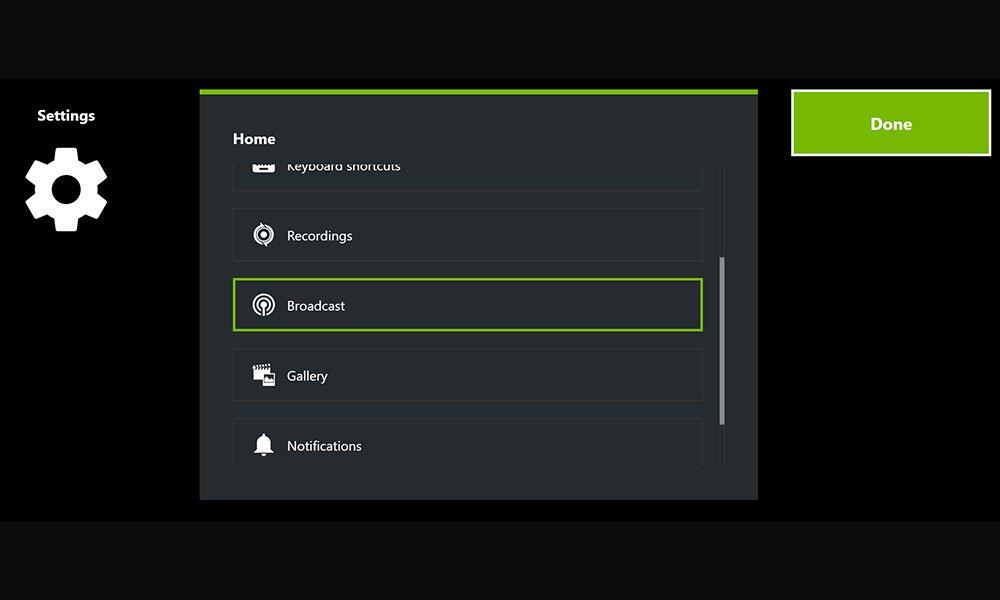
Deaktiver Nvidia GeForce Experience Overlay for å øke FPS på grafikkspill
Den nyeste versjonen av Nvidias GeForce Experience-programvare gir delingsoverlegg i spillet, galleri, opptak, øyeblikkelig avspilling, kringkasting, tastatursnarvei, varsler og flere alternativer. Alle disse alternativene er så nyttige for hardcore-spillere eller streamere for raskt å få tilgang til funksjoner. Imidlertid kjører disse funksjonene alltid i bakgrunnen som tar så mye minne.
Les også: Fix: NVIDIA High Definition Audio ikke koblet til feil
1. Deaktiver GeForce Experience fra oppstartsinnstillinger
- Høyreklikk på Oppgavelinje > Klikk på Oppgavebehandling.
- Gå til Oppstart fanen > Finn Nvidia GeForce Experience.
- Klikk på Deaktiver og start datamaskinen på nytt.
2. Avinstaller GeForce Experience
- Åpne Start meny > Skriv på Kontrollpanel.
- Klikk på Avinstaller et program.
- Rull og klikk for å velge Nvidia GeForce Experience.
- Klikk på Avinstaller > Nvidia Uninstaller-vinduet vises.
- Klikk til slutt på Avinstaller og vent på det.
- Når du er ferdig, start datamaskinen på nytt.
3. Bruk Tjenestekonfigurasjon for å deaktivere GeForce Experience
- Klikk på Start Meny.
- Type tjenester.msc og åpne programmet.
- Her må du søke i NVIDIA Display Container LS i venstre rute.
- Nå, Høyreklikk på den og velg Eiendommer.
- Å velge Funksjonshemmet på Oppstartstype.
- Klikk på Søke om og klikk deretter på OK.
- Til slutt, start systemet på nytt for å endre effekter.
Det er det, folkens. Vi håper denne veiledningen var nyttig for deg. For eventuelle spørsmål kan du kommentere nedenfor.
Annonser
FAQ
Hvordan slå av Nvidia-overlegg?
Slik slår du av ytelsesoverlegget:
- Trykk Alt + Z
- Klikk deretter på Innstillingshjulet Klikk på Innstillinger
- Klikk på HUD Layout HUD Layout
- Klikk deretter på ytelse og slå den av Slå av overlegg
- For å holde Shadow-avspillingen på, sørg for at Instant Replay er på
Hvordan åpne Nvidia GeForce?
Hvordan åpne an Nvidia GeForce Nå konto? For å lage en Nvidia GeForce Nå-kontoen trenger du bare e-post og telefonnummer. Når du har telefonen og e-postkontoen klar, kan du følge trinnene nedenfor. Trinn 1: Herfra Logg inn på GAME + sin side. Trinn 2: Klikk på Registrer deg / Logg inn-delen øverst til høyre. Trinn 3: Skriv inn informasjonen riktig på popup-skjermen som vil åpen.
Hvordan deaktivere GeForce?
Fremgangsmåte for Windows Vista og Windows 7:
- Helt til venstre på oppgavelinjen i Windows klikker du på ikonet Skriv her for å søke.
- Skriv inn ms config som søkeinndata og trykk Enter.
- Oppgavebehandling-vinduet vil dukke opp. Klikk her på fanen Oppstart.
- Høyreklikk nå på Nvidia GeForce Experience og velg Deaktiver.
- Til slutt, start systemet på nytt for å lagre endringer.
Hvordan kan jeg slå av GeForce Experience?
For å komme i gang, følg ganske enkelt disse enkle trinnene:
- Gå til Start-menyen for å komme i gang.
- Gå til søkefeltet og skriv Legg til/fjern programmer.
- Du kan starte programmet ved å klikke på det.
- Det du trenger er Nvidia GeForce Experience.
- Velg deretter Avinstaller.
Hvordan slår jeg av overlegg i spillet i GeForce Experience?
Høyreklikk på Nvidia-ikonet i systemstatusfeltet og velg NVIDIA GeForce Experience. Logg på NVIDIA-kontoen din. Klikk på Innstillinger-ikonet (tannhjul) øverst til høyre. I GENERELT-fanen slår du av OVERLEGG I SPILL og avslutter.
Hvordan deaktiverer jeg Nvidia i spilloverlegg?
Hvordan deaktivere Nvidia i spilloverlegg? 1 Trinn 2. Logg på NVIDIA-kontoen din. 2 Trinn 3. Klikk på Innstillinger-ikonet (tannhjul) øverst til høyre. 3 Trinn 4. I kategorien GENERELT slår du av IN-GAME OVERLAY og avslutter.
Hvordan fjerner jeg spill fra GeForce Experience?
Noen brukere har vært i stand til å fjerne spill fra GeForce Experience ved å avinstallere appen, slette Nvidia-mappen i AppData-mappen og deretter installere appen på nytt. Du kan prøve det, men suksessraten er ikke høy. GeForce Experience-appen har hatt denne begrensningen i årevis.
Hvordan deaktiverer jeg Nvidia GeForce Experience på Windows 10?
Øverst klikker du på fanen Oppstart. Rull til du finner Nvidia GeForce Experience-oppføringen. Velg det, og klikk deretter på Deaktiver. Du må starte datamaskinen på nytt for at endringene skal tre i kraft. Programmet vil ikke lenger starte ved oppstart, så med mindre du starter det manuelt, er det effektivt deaktivert! 2. Avinstaller programmet
Hvordan angir jeg at GeForce-overlegg skal brukes i spill?
Jeg satte det ved å trykke alt+z, så fikk jeg spørsmålet «vil du angi dette som et spill som skal brukes av overlegg i spillet». Etter å ha trykket ja, er det ingen måte å gå tilbake til den ledeteksten, fordi den bare vises på programmer som ikke bruker den. Prøv å starte PC-en på nytt og åpne Geforce Overlay *bare* når du er i spillet.
Påvirker deaktivering av Nvidia-overlegg ytelsen i spill?
Påvirker deaktivering av NVIDIA-overlegg ytelsen i spill? Så vidt jeg vet, bruker Nvidia Overlay GPU for overleggingsprosessen i stedet for CPU. Så prosessen er ikke CPU-bundet. Når det gjelder GPU-siden, bruker den også den delen av GPU som ikke blir brukt, så når det gjelder bruk av 3D-gjengivelse, vil det ikke redusere bildehastigheten.
Hvorfor overopphetes Nvidia GeForce Experience GPUen min?
Hvorfor overopphetes Nvidia Geforce Experiences «optimaliserte» spillinnstillinger/forårsaker uspillbarhet i visse spill? 1. Dårlig luftstrøm i kassen. 2. Kortet er skittent eller termopastaen er tørr. 3. Kortet hadde et dårlig kjølerdesign fra starten. Er Nvidia-opplevelse bra for spill?
Må du eie spill for å spille på GeForce Now?
All You Can Eat (Steam) *Noen av spillene vises kanskje ikke før senere i uken, inkludert lansering av nye spill. Du må allerede eie eller kjøpe titler for å spille dem på GeForce NÅ.
Hva er Nvidia Games-appen?
NVIDIA Games-appen gjør det enkelt å finne alle spillene du kan spille på SHIELD TV. Enten du har lastet ned et Android-spill fra Google Play Store, abonnert på GeForce NOW eller koblet til GeForce RTX- eller GTX-spill-PC-en din for GameStream, kan du finne dem alle i NVIDIA Games. Mer
Hvordan får jeg direkte tilgang til Nvidia GeForce Experience?
Dens direkte tilgang finnes i form av et NVIDIA-ikon på oppgavelinjen i Windows. Noe vi må huske på er at for å få mest mulig ut av dette programmet, må vi først og fremst opprette vår egen konto . Til dette er det nok at vi har en e-post som er knyttet til den.
Kan du spille Nvidia Games på SHIELD TV?
Samsvarserklæring NVIDIA GAMES NVIDIA Games-appen gjør det enkelt å finne alle spillene du kan spille på SHIELD TV. Enten du har lastet ned et Android-spill fra Google Play Store, abonnert på GeForce NOW eller koblet til GeForce RTX- eller GTX-spill-PC-en din for GameStream, kan du finne dem alle i NVIDIA Games.
